Come disattivare e rimuovere i plugin Waves su Mac?
Ti piace produrre e modificare musica? Quindi, potresti aver installato molti plug-in Waves nel tuo computer. Potresti averne testati alcuni o potresti averne acquistati altri. Ma se non sono utili alla tua creatività, puoi semplicemente optare per disinstallare Waves Plugin Mac.
Ci sono molti plugin Waves là fuori. Testarli tutti metterà sicuramente a dura prova il tuo spazio di archiviazione. Ci sono plug-in vocali, strumenti virtuali, plug-in con modelli analogici, plug-in per batteria, effetti, equalizzatori e altro ancora. Waves ti offre persino diversi piani di abbonamento per ottenere molti plug-in per pacchetto.
Se il tuo abbonamento è scaduto o se non desideri più utilizzare i plugin, potresti volerli disinstallare. Qui, discuteremo come rimuovere totalmente TUTTI i plugin che hai installato. Faremo sia metodi manuali che automatici per farlo. Alla fine, imparerai lo strumento migliore che puoi utilizzare per ottimizzare il tuo Mac da rimuovere app dal Mac.
Guida all'articoloParte 1. Puoi disattivare i plugin Waves?Parte 2. Come rimuovere completamente i plugin Waves?Parte 3. Conclusione
Parte 1. Puoi disattivare i plugin Waves?
Prima di parlare di come rimuovere Waves Central e Plugin Waves, ti insegneremo se è possibile disattivarli. In genere, il processo di utilizzo dei plug-in Waves consiste nel scaricare l'app Waves Central e installarla sul Mac.

Prima di disinstallare i plug-in Waves su Mac, una volta aperta l'app principale di Waves Central, aprila e accedi al tuo account. La scheda I miei prodotti ti mostrerà tutti i prodotti che hai acquistato dall'azienda. Basta fare clic sul prodotto e attivarlo per installarlo sul tuo computer.
Tuttavia, potresti voler disattivare il plug-in Waves nel caso in cui lo utilizzerai su un altro dispositivo. Per farlo, apri l'app Waves Central. A sinistra, fai clic su licenze pannello. Fare clic sulla scheda etichettata Dispositivi connessi.
Fatto ciò, fai clic sul particolare dispositivo su cui desideri disattivare la licenza. Nel pannello di destra, fare clic su Disattivare. Una volta fatto, hai disattivato con successo il tuo plug-in Waves su quel particolare dispositivo.
Parte 2. Come rimuovere completamente i plugin Waves?
Ecco i passaggi manuali che devi seguire per disinstallare Waves Plugin su Mac. Ricorda, questo non è raccomandato in quanto puoi distruggere file e cartelle di sistema importanti. Ma se ne sei sicuro, vai qui sotto:
- Esci da tutte le app che utilizzano l'audio del sistema. Inoltre, esci dalle app audio e dai processi associati che vengono eseguiti nel sistema in background del tuo Mac.
- Apri l'app per Waves Central sul tuo Mac.
- Fare clic sul menu in alto etichettato Installazione. Nel menu a discesa che appare, fai clic su Disinstallare.
- Verrà visualizzato un elenco. Include tutti i plug-in e i prodotti installati sul Mac provenienti da Waves. Fare clic sui plug-in che si desidera disinstallare. Successivamente, fai clic su Disinstallare.
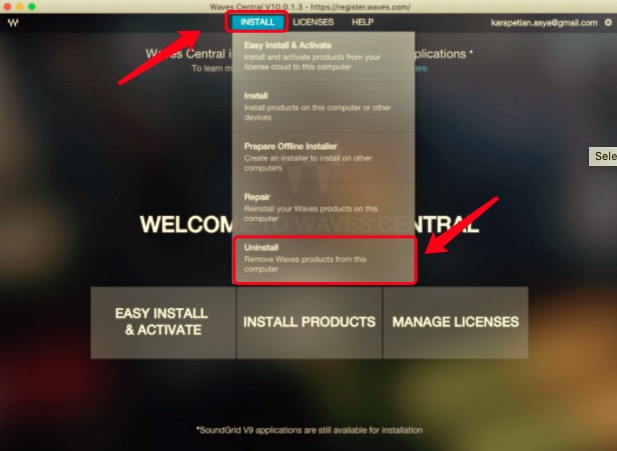
Puoi anche disinstallare manualmente i plug-in Waves su Mac trovandoli nelle cartelle del tuo Mac. Ecco come farlo:
- Visita il tuo Mac Applicazioni Individua la cartella di Waves e spostala verso il Cestino.
- Ora apri la cartella Libreria principale sul tuo computer Mac. All'interno di questo, vai alla sottocartella etichettata Preferenze.
- All'interno della cartella Preferenze, individua la cartella Preferenze Waves e spostala nel Cestino.
- Su Internet, usa Google per trovare app in grado di individuare file e cartelle nascosti nel tuo macOS. Fai attenzione quando lo fai.
- Usa quell'app per cercare "Onde"file e cartelle. Controlla tutti i dati nascosti che ha trovato. Di nuovo, spostali tutti nel Cestino.
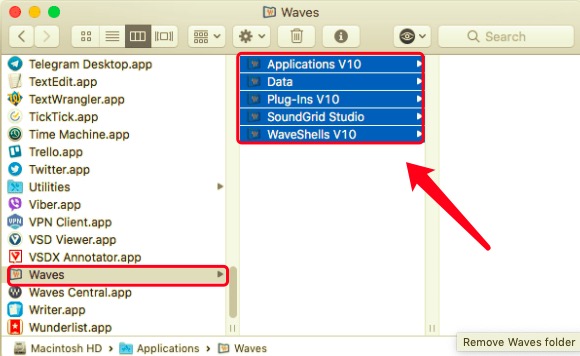
Fatto ciò, devi trovare i file di servizio di Waves. Per farlo, segui i passaggi seguenti:
- Visita la cartella Libreria del tuo Mac. Per fare ciò, apri Finder e premere l'opzione per Vai alla cartella. All'interno della barra di ricerca, digita la directory e fai clic su GO. La directory è (senza il punto alla fine):
~/Library. - Una volta nella cartella Libreria, individua i dati rimanenti ed ELIMINA tutti. In genere, questi possono essere trovati nelle seguenti sottocartelle:
/Library/Preferences//Library/Audio//Library/Audio/Plug-Ins/
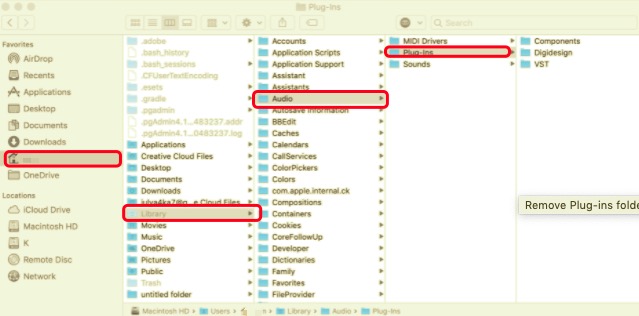
- Fatto ciò, svuota il Cestino del tuo Mac. Infine, riavvia il computer.
Il modo più semplice per disinstallare i plugin Waves dal Mac
Fortunatamente, c'è un modo semplice per disinstallare Waves Plugin su Mac. Per farlo, usa PowerMyMac, uno strumento di ottimizzazione per i computer Apple. Per aiutarti a rendere il tuo Mac più fluido e veloce, ha varie utilità al suo interno.
Una di queste utility è il programma di disinstallazione, che può essere utilizzato per rimuovere app, plug-in ed estensioni dai computer Mac. Seguire i passaggi seguenti per utilizzare PowerMyMac e il suo programma di disinstallazione per rimuovere i plug-in Waves:
- Visita il sito Web, scarica il programma di installazione e installa lo strumento. Innanzitutto, visita iMyMac.com e scarica il programma di installazione di PowerMyMac. Una volta scaricato, aprilo e segui le istruzioni sullo schermo per installare lo strumento.
- Apri lo strumento e seleziona il modulo. Lanciare PowerMyMac. Nell'interfaccia principale, vedrai il Performance Monitor. Sul lato sinistro ci sono le utenze. In quella parte, clicca Uninstaller.
- Scansiona le app. Ora, fai clic su Scannerizzare per cercare tutte le app sul tuo computer.
- Seleziona i plugin Waves. Scegli l'app Waves dall'elenco che appare. Verranno mostrati tutti i suoi file e cartelle. Seleziona i plugin effettivi che desideri eliminare.
- Dopo aver selezionato tutto ciò che si desidera rimuovere, fare clic su Pulito pulsante. PowerMyMac invierà una conferma che il processo è completo. Attendi questa conferma.

Parte 3. Conclusione
I plugin Waves sono sbalorditivi. Ce ne sono molti. Una volta terminato l'abbonamento, potresti voler disinstallare i plug-in che non ti servono. Pertanto, ti abbiamo insegnato come disattivare i plug-in utilizzando l'app Waves Central.
Successivamente, abbiamo fornito il metodo manuale (molto lungo) su come disinstallare i plug-in Waves sul computer Mac. Alla fine, abbiamo parlato di un metodo breve e facile per farlo. Il PowerMyMac strumento trovato in iMyMac.com può essere utilizzato per rimuovere app, plug-in, estensioni e altri dati indesiderati dal tuo Mac senza danneggiarne il sistema. Lo strumento è molto affidabile e potente!



